Ремонт комплектующих периферийных устройств доклад
Обновлено: 02.07.2024
Содержание работы
Введение
Общие сведения о периферийных устройствах ПК
Системные периферийные устройства
- монитор
- клавиатура
- принтер
- накопители:
а) Накопители на гибких магнитных дисках
б) Накопители на жестких магнитных дисках
Дополнительные периферийные устройства
- мышь
- модем
- сканер
- графический планшет
- графопостроитель
Заключение
Список литературы
Содержимое работы - 1 файл
Периферийные устройства.docx
- Введение
- Общие сведения о периферийных устройствах ПК
- Системные периферийные устройства
а) Накопители на гибких магнитных дисках
б) Накопители на жестких магнитных дисках
В России в начале 50-х под руководством Н. И. Бессонова была создана одна из самых мощных релейных машин РВМ-1: она выполняла до 20 умножений в секунду с достаточно длинными двоичными числами.
Первой же действующей ЭВМ стал ENIAC, созданный под руководством Д. Моучли и П. Эккерта. ENIAC содержал 18 тысяч электронных ламп и множество электромеханических элементов.
Но эти и ряд других первых ЭВМ не имели важнейшего качества - программы не хранились в памяти машин, а набирались при помощи внешних коммутирующих устройств. Первая ЭВМ с хранимой программой EDSAC была построена в Великобритании в 1949 г.
Первая отечественная ЭВМ - МЭСМ была создана в 1951 г. под руководством Л. А. Лебедева. Одной из лучших в мире для своего времени была БЭСМ-6, созданная в середине 60, и долгое время бывшая базовой в обороне, космических и научно- технических исследованиях в СССР.
С развитием вычислительной техники появлялись новые ЭВМ, гораздо более мощные и меньшие в размерах, чем свои первые предшественники, называемые в наше время ПК - персональный компьютер. Наряду с базовой конструкцией ПК развивались и периферийные устройства (ПУ).
Общие сведения о периферийных устройствах ПК
Различные типы периферийных устройств, подключаемых к компьютерной системе, играют важную роль в ее работе. Они в значительной степени определяют возможности использования компьютеров и их технические характеристики. Широкий ассортимент выпускаемых периферийных устройств позволяет выбирать те из них, с которыми профессиональные компьютеры используются наиболее эффективно в различных областях деятельности.
В зависимости от функций, выполняемых компьютерной системой, периферийные устройства могут подразделяться на две основные группы. К первой относятся те периферийные устройства, наличие которых абсолютно необходимо для функционирования компьютерной системы. Их обычно называют системными периферийными устройствами. К этой группе относятся видеомонитор, клавиатура, накопитель на гибком магнитном диске (НГМД), накопитель на жестком магнитном диске (НЖМД) и печатающее устройство (принтер).
Ко второй группе периферийных устройств относятся накопители на магнитной ленте, устройства для ввода графической информации, устройства для вывода графической информации (плоттеры), модем, сканер, аудиоплата, мышь или трекбол, коммуникационные адаптеры и другие. Они предоставляют профессиональному компьютеру дополнительные возможности. Однако наличие их в его конфигурации определяется конкретной областью деятельности. В связи с этим данная группа носит название дополнительных периферийных устройств.
Многие периферийные устройства подсоединяются к компьютеру через специальные гнезда (разъемы), находящиеся обычно на задней стенке системного блока компьютера. Кроме монитора и клавиатуры такими устройствами являются:
- принтер – устройство для вывода на печать текстовой и графической информации;
- мышь – устройство, облегчающее ввод информации в компьютер;
- джойстик – манипулятор в виде укрепленной на шарнире ручки с кнопкой, употребляется в основном для компьютерных игр;
а также другие устройства.
Некоторые устройства, например, многие разновидности сканеров (приборов для ввода рисунков и текста в компьютер), используют смешанный способ подключения: в системный блок компьютера вставляется только электронная плата (контроллер), управляющая работой устройства, а само устройство подсоединяется к этой плате кабелем.
В настоящее время разрабатываются все более новые и совершенные периферийные устройства.
Системные периферийные устройства
Монитор – устройство отображения текстовой и графической информации в стационарных ПК – на экране электронно-лучевой трубки, а в портативных ПК – на жидкокристаллическом плоском экране.
Мониторы бывают цветными и монохромными, могут работать в одном из двух режимов: текстовом или графическом.
В число символов, изображаемых на экране в текстовом режиме, могут входить символы кириллицы (буквы русского алфавита).
Графический режим монитора предназначен для вывода на экран графиков, рисунков. Разумеется, в этом режиме можно также выводить и текстовую информацию в виде различных надписей, причем эти надписи могут иметь произвольный шрифт, размер букв.
В графическом режиме экран монитора состоит из точек, каждая из которых может быть темной или светлой на монохромных мониторах или одного из нескольких цветов – на цветном.
Важной характеристикой монитора, определяющей четкость изображения на экране, является размер точки на экране. Чем меньше она, тем выше четкость. Обычно величина точки колеблется от 0,41 до 0,18 мм.
К прочим характеристикам монитора можно отнести: наличие плоского или выпуклого экрана, уровень высокочастотного радиоизлучения, частоту обновления изображения на экране, наличие системы энергосбережения.
Клавиатура – один из важнейших элементов связи человека с компьютером. Клавиатура является основным устройством ввода информации в персональный компьютер. Данные, которые требуется обработать, и команды, подлежащие выполнению, сообщаются компьютеру посредством клавиатуры. Кроме того, через нее производится управление работой компьютера во время выполнения программы.
Клавиатура должна быть эргономичной, то есть удобной и не утомляющей во время работы. Для этого она может устанавливаться под небольшим наклоном (от 5 до 7°) относительно горизонтальной поверхности. К клавишам должен быть обеспечен свободный доступ, они должны срабатывать от легкого нажатия. Обозначения на ней должны быть ясными и не утомительными для зрения.
При работе с компьютером возникает необходимость ввода определенных команд или частого выполнения определенных функций. Занесение их всякий раз в печатном виде занимало бы много времени. Поэтому для ввода этих наиболее часто используемых команд и функций в клавиатурах компьютеров предусматриваются отдельные, так называемые функциональные клавиши. При нажатии каждой из них в компьютер вводится не отдельная буква или цифра, а целое предложение или команда.
Клавиатура компьютеров имеет также клавиши, облегчающие управление ими, - так называемые управляющие клавиши. Так, например, существуют отдельные клавиши для перемещения светового курсора по экрану, для вставки символов, для удаления символов.
К управляющим относятся также клавиши, которыми задается работа со строчными или заглавными буквами, с русским или латинским алфавитом.
Принтер (или печатающее устройство) предназначен для вывода информации на бумагу. Все принтеры могут выводить текстовую информацию, многие из них могут выводить также рисунки и графики, а некоторые принтеры могут выводить и цветные изображения.
Существует несколько тысяч моделей принтеров, которые могут использоваться с ПК. Как правило, применяются принтеры следующих типов: матричные, струйные и лазерные, однако встречаются и другие (светодиодные, термопринтеры и так далее).
Матричные (или точечно-матричные) принтеры – наиболее распространенный до недавнего времени тип принтеров для IBM PC. Принцип печати этих принтеров таков: печатающая головка принтера содержит вертикальный ряд тонких металлических стержней (иголок). Головка движется вдоль печатаемой строки, а стержни в нужный момент ударяют по бумаге через красящую ленту. Это и обеспечивает формирование на бумаге символов и изображений.
Струйные принтеры. Принцип действия похож на принцип действия матричных принтеров, но вместо иголок в печатающем узле расположены капиллярные распылители и резервуар с чернилами. Встроенный в печатающий узел резервуар представляет собой конструктивно отдельное устройство (картридж), его очень легко заменить. Большинство современных струйных принтеров разрешают использовать картриджи для черно-белой и цветной печати.
Лазерные принтеры обеспечивают в настоящее время наилучшее качество печати. В этих принтерах для печати используется принцип ксерографии: изображение переносится на бумагу со специального барабана, к которому электрически притягиваются частички краски.
В качестве внешней памяти персональных компьютеров могут использоваться накопители на магнитном диске и на магнитной ленте. Накопители на магнитном диске бывают с двумя типами носителей информации – с гибким магнитным диском (дискетой) и с жестким (несъемным) магнитным диском (НЖМД). Наличие накопителя на гибком магнитном диске (НГМД) является обязательным. Накопители на магнитной ленте бывают обычно кассетного типа и используются редко. Они служат для перезаписи большого объема информации из НЖМД на магнитную ленту.
а) Накопители на гибких магнитных дисках
При работе с дисковыми накопителями для хранения информации используется одна или две круговые поверхности диска. Согласно числу используемых информационных поверхностей магнитные диски могут быть односторонними и двусторонними, а накопители соответственно – с одной и двумя магнитными головками считывания-записи. В профессиональных компьютерах используются как односторонние, так и двусторонние дискеты.
б) Накопители на жестких магнитных дисках
В отличие от накопителей на гибких магнитных дисках для них обычно не предусматривается изъятия носителя из устройства и замены его аналогичным – винчестер герметически закрыт в корпусе устройства, и весь НЖМД обычно монтируется однократно при сборке компьютера. Винчестер вращается непрерывно после включения питания устройства. Поскольку объем информации, хранимой одним устройством этого вида, весьма значителен (более 300 Мбайт), то оно используется совместно всеми пользователями компьютера.
Дополнительные периферийные устройства
Мышь – это манипулятор для ввода информации в компьютер. Мышь представляет собой небольшую коробочку с двумя или тремя клавишами, легко уменьшающуюся в ладони.
Мышь позволяет передвигать курсор в нужное место экрана путем перемещения мыши по столу мыши по столу или другой поверхности и фиксировать выбор нажатием одной из кнопок на своей поверхности.
Существуют два основных варианта конструкции мыши: механический и оптический. Механическое устройство использует свободно вращающийся шарик, который располагается на "дне" мыши. Шарик в результате трения поворачивается, когда мышь двигают по плоской поверхности. Схемы мыши воспринимают это, подсчитывают число оборотов и передают информацию компьютеру. Оптическую мышь двигают по специальной отражающей панели. Луч света, испускаемой мышью, отражается от равномерно нанесенных на панель штрихов. При этом сенсор, расположенный внутри мыши, определяет пройденное расстояние и направление перемещения и посылает эту информацию компьютеру.
Модем – устройство для обмена информацией с другими компьютерами через телефонную сеть. По конструктивному исполнению модемы бывают встроенными (вставляемыми в системный блок ПК) или внешними (подключаемыми через коммуникационный порт). Модемы отличаются друг от друга максимальной скоростью передачи данных (1200, 2400, 9600 бод и так далее, 1 бод = бит в секунду), а также тем, поддерживают ли они средства исправления ошибок (стандарты V42bis или MNP-5). Для устойчивой работы на отечественных телефонных линиях импортные модемы должны быть соответствующим образом адаптированы.
Факс-модем – устройство, сочетающее возможности модема, и средства для обмена факсимильными изображениями с другими факс-модемами и обычными телефаксными аппаратами.
Сканер – устройство для считывания графической и текстовой информации в компьютер. Сканеры могут вводить в компьютер рисунки. С помощью специального программного обеспечения компьютер может распознать символы во введенной через сканер картинке, это позволяет быстро вводить напечатанный (а иногда и рукописный) текст в компьютер. Сканеры бывают настольные (они обрабатывают весь лист бумаги целиком) и ручные (ими надо проводить над нужными картинками или текстом), черно-белые и цветные (воспринимающие цвета). Сканеры различаются друг от друга разрешающей способностью, количеством воспринимаемых цветов или оттенков серого цвета.
Графический планшет – устройство для ввода контурных изображений (диджитайзер). Используется, как правило, в системах автоматического проектирования (САПР) для ввода чертежей в компьютер.
Функция "чтения" служит для ознакомления с работой. Разметка, таблицы и картинки документа могут отображаться неверно или не в полном объёме!
Федеральное агентство железнодорожного транспорта
Федеральное государственное бюджетное образовательное учреждение высшего профессионального образования
Сибирский колледж транспорта и строительства Реферат
Диагностика и техническое обслуживание ПК. Ремонт периферийного оборудования Иркутск 2015 Содержание Введение
.1 Диагностические программы
.2 Что тестируется
.3 Диагностика аппаратного обеспечения
.4 Диагностика сетевых адаптеров
.5 Диагностические программы общего назначения
.6 Диагностические программы операционной системы
.1 Загрузка Windows 9x/Me
.2 Загрузка Windows NT/2000
. Инструменты и приборы
.1 Подручные инструменты
.2 Типы крепежных деталей
.1 Логические пробники и генераторы одиночных импульсов
.2 Тестер сетевой розетки
. Программа профилактических мероприятий
.1 Методы активного профилактического обслуживания
.2 Резервное копирование системы
.3 Профилактическое обслуживание жестких дисков
.4 Дефрагментация файлов
.5 Мастер обслуживания Windows 98/Me
.6 Антивирусные программы
.7 Пассивные профилактические меры
.8 Нагревание и охлаждение компьютера
.9 Циклы включения и выключения
.10 Помехи в сети питания
. Основные направления поиска и устранения неисправностей
.1 Появления ошибки POST
.2 Проблемы аппаратного обеспечения после загрузки
.3 Проблемы программного обеспечения
.4 Проблемы с адаптером
. Ремонт периферийных устройств
.1 Основные неисправности клавиатуры компьютера
.2 Как разобрать и отремонтировать компьютерную мышь
.3 Как заменить микропереключатель
Введение Диагностическое программное обеспечение чрезвычайно необходимо в том случае, если система начинает сбоить или если вы модернизируете ее, добавляя новые устройства. Даже когда вы пытаетесь выполнить простую операцию (например, установить новую плату) или ищете неисправность в аппаратуре, приведшую к сбою или “зависанию” системы, вам необходимо знать о компьютере больше, чем написано в прилагаемой к нему инструкции. Диагностические программы позволяют проверить работу как всей системы, так и отдельных ее узлов. Естественно, при эксплуатации системы меню необходимо регулярное техническое обслуживание. Именно это и служит залогом нормальной работы компьютера. Так же здесь описаны диагностические программы трех уровней: POST, системные средства и дополнительные программы, которые либо поставляются вместе с компьютером, либо приобретаются у его изготовителя.
Техническое обслуживание и ремонт (ТОиР, ТОРО - техническое обслуживание и ремонтное обеспечение) - комплекс операций по поддержанию работоспособности или исправности производственного оборудования (изделий, деталей) в процессе технической эксплуатации, хранения и транспортировки.
Техническое обслуживание - мероприятия профилактического характера, проводимые систематически, принудительно через установленные периоды, включающие определённый комплекс работ.
Похожие работы
2014-2022 © "РефератКо"
электронная библиотека студента.
Банк рефератов, все рефераты скачать бесплатно и без регистрации.
"РефератКо" - электронная библиотека учебных, творческих и аналитических работ, банк рефератов. Огромная база из более 766 000 рефератов. Кроме рефератов есть ещё много дипломов, курсовых работ, лекций, методичек, резюме, сочинений, учебников и много других учебных и научных работ. На сайте не нужна регистрация или плата за доступ. Всё содержимое библиотеки полностью доступно для скачивания анонимному пользователю
Вы можете изучить и скачать доклад-презентацию на тему Основные неисправности периферийного оборудования. Алгоритм поиска. Презентация на заданную тему содержит 9 слайдов. Для просмотра воспользуйтесь проигрывателем, если материал оказался полезным для Вас - поделитесь им с друзьями с помощью социальных кнопок и добавьте наш сайт презентаций в закладки!









Основные неисправности периферийного оборудования. Алгоритм поиска неисправностей сетевого оборудования Подготовили: Студенты группы 41ПКС Борисов Д.А., Будяков М.А.
Содержание: Неисправности клавиатуры Замена клавиатуры Чистка манипулятора типа мышь Поиск неисправностей в сети аппаратными средствами
Неисправности клавиатуры При каждом включении ПК клавиатура тестируется POST-тестами, стандартные коды ошибок клавиатуры для процедуры POST выводятся на экран монитора и имеют следующий вид (некоторые типы BIOSа не выводят коды ошибок клавиатуры): 3хх - Неисправность клавиатуры 301 - Неисправность сброса клавиатуры или "залипание" клавиши (XX 301, XX-шестнадцатеричный скан-код) 302 - Заблокирован выключатель клавиатуры на системном блоке
Неисправности клавиатуры 302 - Определяемая пользователем ошибка теста клавиатуры 303 - Неисправность клавиатуры или системной платы; неисправность контроллера 304 - Неисправность клавиатуры или системной платы; высокая частота синхронизации клавиатуры 305 - Неисправность источника питания +5 В клавиатуры; в PS/2 вышел из строя предохранитель клавиатуры 341 - Неисправность клавиатуры 342 - Неисправность кабеля клавиатуры 343 - Неисправность кабеля или платы светодиодов клавиатуры 345 - Неисправность кабеля или платы светодиодов клавиатуры 346 - Неисправность интерфейсного кабеля клавиатуры 347 - Неисправность кабеля или платы светодиодов клавиатуры
Замена клавиатуры Зачастую гораздо проще и дешевле заменить клавиатуру, чем заниматься ее ремонтом, особенно если неисправна электронная "начинка" или одна из клавиш. Достать запасные детали практически невозможно, но даже если они есть, сама процедура их замены оказывается довольно сложной.
Чистка манипулятора типа мышь "Проскальзывание" механической мыши чаще всего происходит из-за того, что внутрь корпуса попали пыль и грязь.. Можно использовать кисточку или ватные палочки для прочистки нутра мышки, а с валиков спичкой удалить пояс из грязи. При этом желательно не трогать оптическую систему: фото- и светодиоды. При их смещении мышь может оказаться неработоспособной. Очень часто при эксплуатации, как механической, так и оптической мыши, по причине частого перегибания, происходит обрыв проводов в кабеле. Как правило, о такой неисправности говорит тот факт, что мышь то работает, то нет. Провода в кабеле обычно обламываются рядом с корпусом мышки или рядом с её разъёмом. Определит место обрыва можно с помощью тестера или с помощью шевеления кабеля одной рукой, а мыши другой. При повреждении кабеля около корпуса мыши кабель отрезается на расстоянии примерно 5 см. от корпуса. Отпаиваем остаток старого кабеля и припаиваем новый. Сложнее при повреждении кабеля около разъѐма так как он неразборный. Можно взять кабель с разъѐмом, с какой-нибудь мыши или поискать новый разъём.
Поиск неисправностей в сети аппаратными средствами. Приборы для сертификации кабельных систем- проводят все необходимые тесты для сертификации кабельных сетей, включая определение затухания, отношения сигнал-шум, импеданса, емко Сетевые анализаторы-это эталонные измерительные инструменты для диагностики исти и активного сопротивления.
Поиск неисправностей в сети аппаратными средствами. Кабельные сканеры позволяют определить длину кабеля, затухание, импеданс, схему разводки, уровень электрических шумов и оценить полученные результаты. Для определения местоположения неисправности кабельной системы (обрыва, короткого замыкания и т.д.) используется метод ―кабельного радара‖, или Time Domain Reflectometry (TDR). Суть эго состоит в том, что сканер излучает в кабель короткий электрический импульс и измеряет время задержки до прихода отраженного сигнала. По полярности отраженного импульса определяется характер повреждения кабеля (короткое замыкание или обрыв). В правильно установленном и подключенном кабеле отраженный импульс отсутствует.
Заполняем пробелы — расширяем горизонты!
Отдаленные от центра территории нередко называют периферией. Периферия бывает не только в обыденной жизни, но и в компьютерах.

Примеры периферийных устройств персонального компьютера: монитор, клавиатура, мышь, веб-камера, звуковые колонки, аудио гарнитура, флешка, принтер.
Что такое периферийные устройства
Периферийные устройства персонального компьютера – это устройства, которые подключаются к компьютеру в дополнение к основным устройствам.
Периферийными они называются потому, что они формируют определенную периферию вокруг основных устройств компьютера. К основным устройствам компьютера (ноутбука) относят процессор и оперативную память.
Примеры периферийных устройств компьютера – это, например,
-
или ноутбука,
- компьютерная мышь, тачпад на ноутбуке, ,
- принтер, сканер, ,
- модем, сетевая карта,
- видеокамера, микрофон, звуковые колонки, , привод CD-/DVD-дисков и т.п.
Периферия взаимодействует с процессором и оперативной памятью примерно одинаковым образом, о чем будет сказано далее.
Правда, до сих пор нет однозначного мнения, являются ли процессор и оперативная память основными устройствами компьютера. Они устанавливаются на материнской плате компьютера (ноутбука), а потому их вполне можно считать периферией.
Периферия персонального компьютера – это все то, что можно отключить от персонального компьютера (ноутбука). И компьютер сможет продолжить свою работу, пусть с некоторыми ограничениями.
Без процессора и оперативной памяти компьютер (ноутбук) не будет работать – это основа. А вот без остального компьютер работать сможет.
Поэтому периферия — это все, что подключается к компьютеру в дополнение к центральному процессору и к оперативной памяти.
Внутренние и внешние периферийные устройства
Периферийные устройства персонального компьютера или ноутбука бывают внутренние и внешние.
Внутренние периферийные устройства устанавливаются внутрь компьютера (внутрь системного блока) или ноутбука. Примеры внутренних периферийных устройств компьютера – это жесткий диск, встроенный привод CD-/DVD- дисков, звуковая карта и т.п.
Внешние периферийные устройства подключаются к портам ввода-вывода компьютера. За взаимодействие внешних периферийных устройств с компьютером (ноутбуком) отвечают порты ввода-вывода.
Примеры внешних периферийных устройств компьютера (ноутбука) – это
- принтеры, сканеры,
- внешние видеокамеры,
- компьютерная мышка,
- клавиатура, флешка,
- внешние (подключаемые извне компьютера или ноутбука) приводы CD-/DVD- дисков и т.п.
Деление периферийных устройств на внутренние и внешние является весьма условным. Ничего страшного не произойдет, если, скажем, встроенную в ноутбук клавиатуру назовем внутренним периферийным устройством.
Также ничего ужасного не случится, если, например, назвать внешним устройством привод CD-/DVD-, встроенный в системный блок персонального компьютера. Нет четкой грани между внешними и внутренними периферийными устройствам, кроме, разве что, размещения этих устройств внутри или вне корпуса компьютера (ноутбука).
Что такое контроллер периферийных устройств компьютера
Периферийные устройства работают с процессором и оперативной памятью с помощью контроллеров (от английского слова controller – устройство управления). У каждого периферийного устройства есть свой контроллер (или адаптер, который тоже является контроллером).
Контроллер периферийного устройства – это электронное устройство для управления работой периферийного устройства. Контроллер отвечает за:
- передачу данных от периферийного устройства к процессору;
- обратную передачу данных от процессора к периферийному устройству;
- согласование по времени работы медленного периферийного устройства и быстрого процессора.
Каждое внутреннее периферийное устройство подключено к компьютеру (ноутбуку) через контроллер. Каждое внешнее периферийное устройство подключается к порту ввода-вывода, у которого тоже есть свой контроллер. Допустим, периферийное устройство подключено к порту USB. Значит, функцию контроллера будет выполнять контроллер порта USB.
Контроллеры портов ввода-вывода являются универсальными контроллерами. Они умеют перестраиваться в зависимости от того, какое конкретное внешнее периферийное устройство к ним подключено в каждом конкретном случае.
Допустим, с мышкой контроллер порта USB станет работать совсем не так, как с внешним жестким диском. И совершенно иначе контроллер порта USB будет работать с принтером, если его подключить к этому же порту.
Все периферийные устройства подключены к общей шине компьютера через контроллеры. К этой же общей шине подключаются процессор и оперативная память компьютера. Таким образом все составные части компьютера (ноутбука) работают друг с другом через общую шину передачи данных.
Как работает медленное периферийное устройство с быстрым процессором
Принтер не может мгновенно напечатать, скажем, 10 листов текста. Что же тогда делать процессору, ждать?! В таком случае процессор станет работать со скоростью самого медленного устройства (принтера, сканера, клавиатуры и т.п.). В чем тогда будет смысл от использования процессора с высоким быстродействием, если он будет почти все время простаивать из-за ожидания медленных периферийных устройств?
Контроллер периферийного устройства работает с самим устройством со скоростью, которое оно может себе позволить, то есть тут контроллер работает медленно. Но с процессором или с оперативной памятью контроллер периферийного устройства работает очень быстро, с сопоставимой скоростью. Вот такой он, этот самый контроллер периферийного устройства!
Контроллер периферийного устройства компенсирует внутри себя все задержки по времени для приема-передачи информации от медленного периферийного устройства к быстрому процессору (оперативной памяти) и в обратном направлении. Именно в контроллере периферийного устройства происходит замедление скорости передачи данных как в одну, так и в другую сторону.
Особенности контроллеров быстродействующих периферийных устройств
Контроллеры быстродействующих периферийных устройства, например, контроллеры жестких дисков, могут работать с оперативной памятью в режиме прямого доступа. Это означает, что контроллеры этих устройств могут записывать/считывать данные из ячеек оперативной памяти, минуя обработку этих данных процессором. Подобный режим позволяет не перегружать процессор большими объемами обрабатываемой информации, позволяет разгружать процессор для повышения производительности компьютера.
Записывать данные от внешних устройств прямо в оперативную память обычные контроллеры периферийных устройств компьютера могут далеко не всегда. Сначала данные от контроллера попадают в процессор, и лишь потом, после обработки этих данных, они записываются в оперативную память. Но для контроллеров быстродействующих устройств может быть доступен режим прямого доступа к оперативной памяти компьютера (ноутбука). Отсюда получается значительное ускорение работы быстродействующего периферийного устройства.
Большинство современных видеокарт, кроме всего прочего, имеют в своем составе еще и специальный процессор, еще больше ускоряющий обработку данных. Загрузку этого видео процессора можно, например, посмотреть в режиме реального времени с помощью Диспетчера задач Windows.
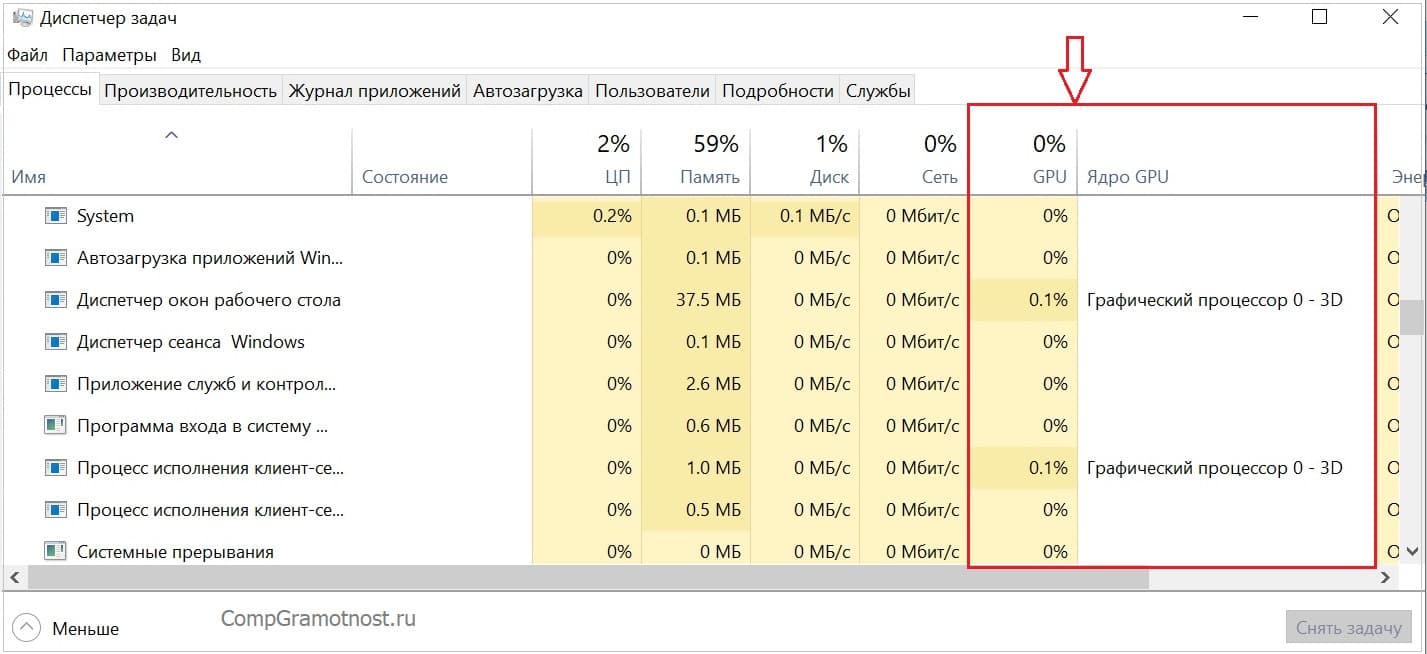
(Кликните для увеличения) Информация о загрузке видео процессора в Диспетчере задач Windows 10 (в красной рамке).
О майнинге криптовалют с помощью контроллеров
Впервые опубликовано 11 июля 2011 года.
Обновлено 17 марта 2020 года.
Читайте также:

